
Цифровые аватары
Аннотация
В четвертой главе нашего методического пособия открывается удивительный мир создания собственного цифрового аватара. Мы углубляемся в тонкости искусства моделирования, предлагая вам уникальные подходы к созданию стильного образа от начала до конца. Рассмотрены разнообразные опции причесок, обуви и текстур в фоторедакторе, позволяя воплотить в жизнь самые смелые идеи и фантазии.
Мы также затрагиваем важные аспекты работы с позами, объясняя, как подобрать идеальную позу для вашего аватара, чтобы он выглядел живым и выразительным. Нюансы работы с программой DAZ3D раскрывают возможности создания уникальных эффектов и анимаций, делая вашего персонажа еще более убедительным и интересным.
Мы также углубляемся в настройки рендера, которые позволят вам достичь высочайшего качества изображения. Вы узнаете, как оптимизировать процесс экспорта и импорта данных, чтобы ваш аватар оставался совершенным на любом устройстве.
В качестве бонуса мы предоставляем вам гайд для создания 3D-скана с помощью приложения Polycam, чтобы добавить в ваше творчество элемент реализма и уникальности. Погрузитесь в увлекательный процесс создания своего цифрового аватара с нашим методическим пособием.
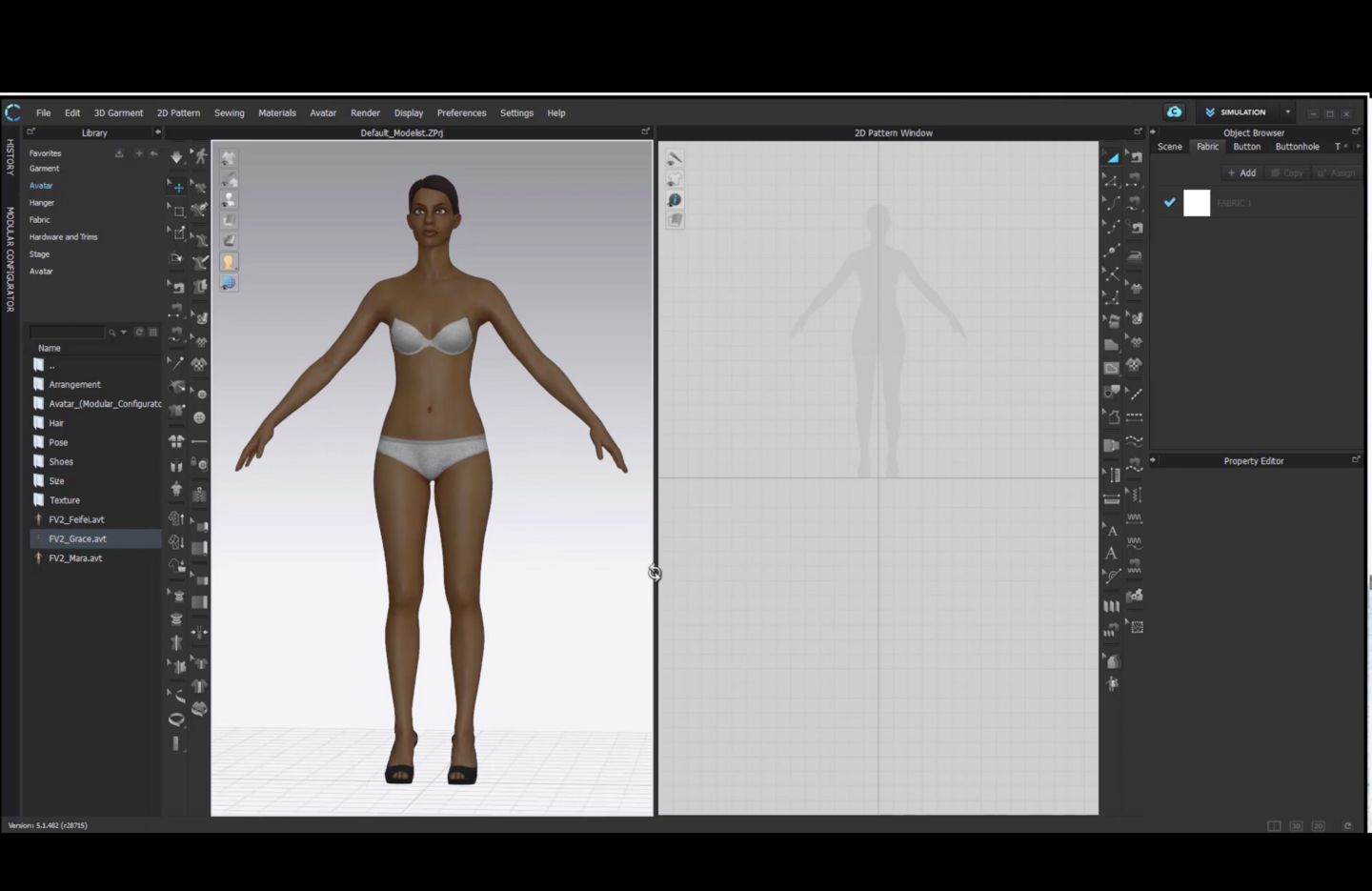
Default Avatars
CLO3D предлагает готовые шаблоны для модификаций вашего аватара. Например, вы можете выбрать из библиотеки любой стандартный объем в соответствии с системой измерения ASTM, такие как: Missy Curvy, Missy Straight, Petite Curvy, Petite Straight, Plus Curvy и Plus Straight для женщин и размеры с 34 по 52 для мужчин.
Default Avatars
Но стандартные размеры могут подойти не всем пользователям. Поэтому программа предлагает возможность создания и сохранения пользовательского размера. Вы можете изменить объемы своего аватара в параметре avatar editor.
Avatar Editor
В библиотеке программы также есть базовые прически, которые можно видоизменять в параметре property editor.
AI, connect.clo-set.com
Чтобы добавить универсальную прическу своему аватару, воспользуйтесь ресурсами connect.clo-set.com
Чтобы видоизменить кожу аватара, выделите необходимую часть тела и в параметре property editor ➤ texture перетащите развертку в photoshop.
Данную развертку можно использовать в качестве поля для стилизации: нарисовать мейк, добавить полноценный грим, добавить тату на тело, поместить на развертку картинку с дополнительной текстурой и т. д.
В библиотеке программы также есть базовая обувь, цвет которой можно видоизменять в параметре property editor.
Aurora fashionbook, connect.clo-set.com
Чтобы добавить уникальную обувь своему аватару, воспользуйтесь ресурсами connect.clo-set.com
В библиотеке программы есть дефолтные позы, которые вы можете взять за основу.
Чтобы изменить позу и подвигать кости, воспользуйтесь функцией show X-Ray Joints, которая располается в 3D окне.
lnin, connect.clo-set.com
Стилизация аватара может быть выполнена как в самом CLO3D, так и за его пределами при использовании таких программ как Ai, Ps, Procreate, Blender и DAZ Studio. Также можно найти бесплатные объекты на стоках.
swati tomar, connect.clo-set.com
laura.iannetta97, connect.clo-set.com
DAZ Studio
Рекомендуемые параметры экспорта
➤ FBX 2010 — Binary (в этой версии FBX будут экспортированы rig и skinning, совместимые с CLO) ➤ Объедините текстуры Diffuse и Opacity (это позволит экспортировать соответствующие узоры, такие как волосы и ресницы, без фона). ➤ Объедините одежду в скелет фигуры (это позволит сохранить обувь, волосы и т. д. на теле) ➤ Экспортируйте аватар в А позе
Редактирование текструр в PHOTOSHOP
Редактирование текстур в PHOTOSHOP
➤ Гамма-коррекция ➤ Уменьшите насыщенность изображения (как правило, после гамма-коррекции текстуры становятся перенасыщенными. Измените значение насыщенности в диапазоне от -20 до -30). ➤ Используйте свою творческую свободу, меняйте тон кожи, макияж и т. д. по своему усмотрению. Например, если у вас есть немного румян, вы можете нанести их слоями здесь. Вы можете придать коже более холодный или теплый оттенок по своему вкусу. Вы можете использовать румяна, подводку для глаз, брови, губную помаду и т. д. ➤ Измените цвет волос и ресниц в Photoshop (наложите желаемый цвет волос в Photoshop на ненасыщенную текстуру волос).
Hanifah for Genesis 9 by Kelambi3D
TDT-Simone for Genesis 9 by Deva3D
Ezikel for genesis 9 female by iamnikkh
Ben For Genesis 8 Female by iamnikkh
TDT-Elisa for Genesis 9 by Deva3D
Экспорт поз из Daz
➤ Экспортируйте файл формата fbx с нужной позой без текстур (убедитесь, что все остальные настройки одинаковы) ➤ Импортируйте в режиме CLOSE ➤ Save As > Pose ➤ Open > Pose in desired Project File
Janzeer High heels by Diginal
Освещение
➤ Используйте студийное высококонтрастное освещение ➤ Добавьте любое дополнительное освещение в соответствии с вашими эстетическими предпочтениями
Настройки рендера
➤ Глубина резкости. Фоновые объекты будут размыты, что придаст более реалистичный эффект фотосессии. Также это отличный способ смягчить края сетки для волос. ➤ Тень на фоне ➤ Предустановка высококонтрастного студийного освещения
SAMANT Fashion Show POSES by Samant
Сохранение
➤ После получения желаемого результата ваш аватар можно сохранить в виде .avt файла, и в нем сохранятся все изменения, внесенные в CLO и за его пределами.
Character Scan Tutorial
Приложение Polycam
В Polycam существует четыре различных способа создания скана. Для сканирования объектов и пространств используйте режим фотосъемки или линейный режим. Для создания моделей и поэтажных планов внутренних помещений используйте режим Room. Для получения панорамных фотографий в формате 360 точек используйте режим 360 градусов.
➤ Сканируйте в только в А позе. ➤ Не надевайте очки. ➤ Просторное место с хорошим светом. ➤ Photo режим. ➤ Ходите медленно. ➤ Без движений, мимики, морганий (когда близко к лицу) ➤ Экспорт файла в формате usdz.



